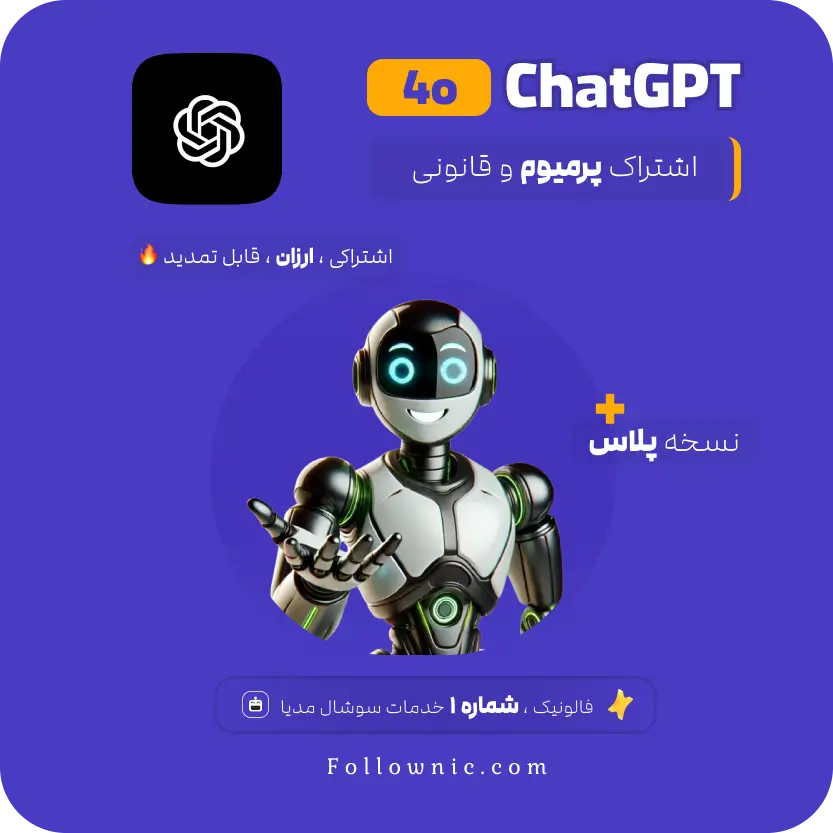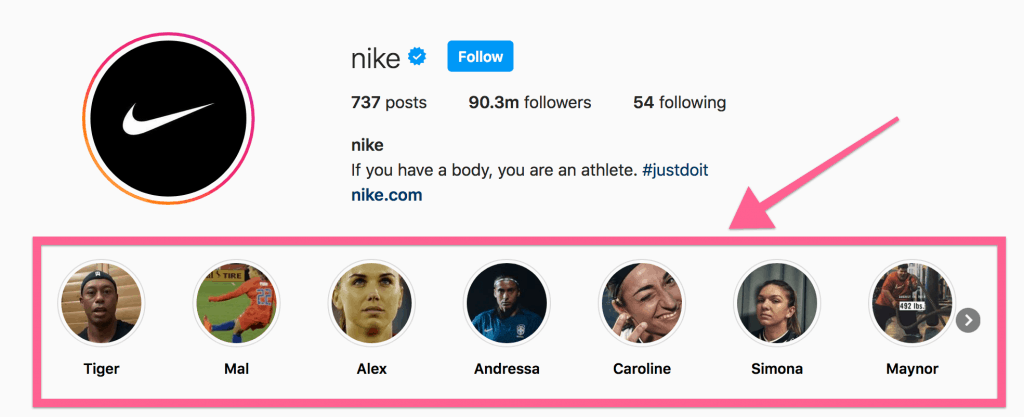اینستاگرام چه ویژگی خاصی دارد؟ چگونه هایلایت اینستاگرام را فعال کنیم؟ چگونه استوری های قبلی را هایلایت کنیم؟ برای فعال کردن هایلایت اینستاگرام چه باید کرد؟
واژه Highlight در انگلیسی به معنای برجسته شده یا هایلایت شده می باشد. درصورتیکه قصد دارید موضوعی را هایلایت نمایید یا آن را از سایر موضوعات جدا نمایید، آن را هایلایت نمایید. این قانون در فضای مجازی نیز استفاده می شود. در اینستاگرام بخشی به نام Highlighted Stories وجود دارد. هایلایت اینستاگرام مکانی برای آپلود استوری های منحصر به فرد است. در این مقاله به معرفی مهم ترین ویژگی های هایلایت اینستاگرام می پردازیم و نحوه استفاده از آن ها را به شما آموزش می دهیم. هایلایت خاص اینستاگرام هم توضیح داده خواهد شد.
چگونه یک استوری به هایلایت اینستاگرام اضافه کنیم
هایلایت های اینستاگرام محدودیت بازه زمانی ماندن در صفحه استوری ها را از بین می برد. به احتمال زیاد شما از زمان پیوستن به اینستاگرام استوری های زیادی به اشتراک گذاشته اید. برخی اوقات می توانید آن را بیشتر از 24 ساعت در پیج خود نگه دارید. اما به دلیل محدودیت زمانی استوری اینستاگرام نمی توانید این کار را انجام دهید. راه حل هایلایت کردن مسیر مورد نظر است. ولی حالا این پرسش به وجود می آید که چگونه استوری را هایلایت کنیم؟
دو روش برای افزودن یک استوری به بخش Highlight Story وجود دارد:
- استوری نمایش داده شده فعلی را به هایلایت اینستاگرام خود اضافه نمایید
- استوری های قبلی را به بخش هایلایت اضافه نمایید
استوری نمایش داده شده را به بخش هایلایت شده اضافه نمایید
اگر استوری را در صفحه خود ارسال کرده اید و دوره 24 ساعته آن هنوز به پایان نرسیده است، می توانید با استفاده از روش زیر استوری مورد نظر خود را به هایلایت های اینستاگرام اضافه نمایید:
- برنامه اینستاگرام را باز نمایید.
- بالا سمت چپ صفحه اصلی را لمس نمایید تا به بخش استوری که منتشر کرده اید بروید.
- در پایین صفحه، روی گزینه هایلایت ضربه بزنید.
- در صفحه ای که باز می شود، نامی برای استوری هایلایت بنویسید.
- گزینه Add را انتخاب نمایید تا مراحل افزودن استوری به بخش هایلایت تکمیل شود.
استوری های گذشته را به هایلایت اینستاگرام اضافه نمایید
اگر در گذشته استوری ارسال کرده اید و می خواهید آنها را در اینستاگرام خود نمایش دهید، می توانید با مراجعه به بخش آرشیو این کار را انجام دهید. برای انجام این کار؛ این موارد را دنبال نمایید:
- وارد برنامه اینستاگرام شوید.
- صفحه نمایه پروفایل خود را با کلیک بر روی نماد نمایه در نوار پایین صفحه باز نمایید.
- در گوشه سمت راست بالای صفحه، روی نماد 3 خط ضربه بزنید.
- روی گزینه Archive کلیک نمایید.
- در این قسمت تمامی استوری هایی که با استفاده از این اکانت در اینستاگرام منتشر کرده اید نمایش داده می شود. این استوری ها بر اساس زمان، تاریخ و مکان انتشار استوری تقسیم می شوند.
- استوری مورد نظر خود را پیدا نمایید و روی آن کلیک نمایید.
- گزینه Highlight را انتخاب نمایید.
- در صفحه باز شده نام استوری خود را وارد نمایید.
- روی گزینه Add ضربه بزنید تا استوری خود را به بخش هایلایت اینستاگرام اضافه نمایید.
اضافه شدن یک استوری دیگر به مجموعه هایلایت قبلی
اگر در گذشته یک مجموعه استوری هایلایت ایجاد کرده اید و اکنون می خواهید استوری دیگری را به همان مجموعه هایلایت اینستاگرام اضافه نمایید، مراحل زیر را دنبال نمایید:
- برنامه اینستاگرام را باز نمایید.
- با کلیک بر روی نماد نمایه پروفایل در نوار پایین صفحه به صفحه نمایه خود دسترسی پیدا کنید.
- برای هایلایت کردن استوری مورد نظر، ضربه بزنید و نگه دارید.
- روی گزینه Edit Highlight کلیک نمایید.
- افزودن یا همان Add را انتخاب نمایید.
- استوری مورد نظر خود را پیدا نمایید و روی Done کلیک کنید.
تنظیمات هایلایت اینستاگرام
پس از اینکه استوری خود را به قسمت هایلایت اینستاگرام اضافه کردید، می توانید نام و جلد و کاور خود را ویرایش نمایید.
تغییر نام استوری ها در هایلایت اینستاگرام
جهت عوض کردن نام استوری های اضافه شده به بخش اصلی اینستاگرام می توانید از روش زیر استفاده نمایید:
- برنامه اینستاگرام را باز نمایید.
- با کلیک بر روی نماد نمایه پروفایل در پایین صفحه به صفحه پروفایل خود بروید.
- استوری هایلایت شده را انتخاب کرده و نگه دارید.
- روی دکمه Edit Highlight کلیک نمایید.
- در قسمت Title عنوان مورد نظر خود را برای موضوع وارد نمایید.
- روی Done کلیک نمایید.
کاور هایلایت اینستاگرام خود را تغییر دهید
اگر می خواهید استوری جلد و کاور هایلایت شده خود را عوض کنید، از روش زیر استفاده نمایید:
- برنامه اینستاگرام را باز نمایید.
- با کلیک بر روی نماد نمایه پروفایل در پایین صفحه به صفحه پروفایل خود بروید.
- استوری هایلایت شده مورد نظر خود را انتخاب کرده و ذخیره نمایید.
- روی گزینه Edit Highlight ضربه بزنید.
- روی Edit Cover کلیک نمایید.
- با کلیک بر روی آیکون گالری می توانید عکس مورد نظر را به عنوان کاور استوری خود تنظیم نمایید.
- بعد از بارکذاری عکس روی Done کلیک نمایید.
استوری ها را از هایلایت های اینستاگرام حذف نمایید
پس از اضافه کردن استوری به هایلایت های اینستاگرام، می توانید تصمیم بگیرید که آن را حذف نمایید. برای این منظور مراحل ذکر شده در زیر را دنبال نمایید.
- برنامه اینستاگرام را باز نمایید.
- به صفحه پروفایل خود بروید و روی نماد نمایه در پایین صفحه کلیک نمایید.
- استوری هایلایت شده مورد نظر خود را انتخاب نمایید و آن را نگه دارید.
- روی گزینه Delete Highlight ضربه بزنید.
- تایید برداشسته شدن هایلایت اینستاگرام.
دانلود هایلایت استوری
اینستاگرام به کاربران خود اجازه دانلود هایلایت های دیگران را نمی دهد. اما راهی برای دانلود آن وجود دارد. برای این منظور استفاده از ابزار خارجی ضروری است.
سوالات عمومی
استوری هایلایت اینستاگرام چه ویژگی هایی دارد؟
استوری هایی که برای جذابیت صفحه درج می شوند، استوریهای هایلایت نامیده می شوند.
چگونه هایلایت اینستاگرام را فعال نماییم؟
برای افزودن استوری به هایلایت ها، پس از ارسال استوری به قسمت استوری ها رفته و روی گزینه هایلایت در پایین صفحه کلیک نمایید.
سخن پایانی
در این مقاله سعی کردیم تا بهترین ویژگی های هایلایت اینستاگرام به طور کامل بررسی شود. نحوه افزودن استوری به هایلایت اینستاگرام توضیح داده شد. نحوه حذف و ویرایش استوری های هایلایت شده نیز توضیح داده شد. امیدوارم این به شما کمک کند. در صورت داشتن هرگونه سوال، پیشنهاد، ابهام یا ایراد، آن ها را با ما به اشتراک بگذارید.